Tabela e përmbajtjes
Gjatë procesit krijues, ka të ngjarë të keni disa tabela artistike për versione të ndryshme të ideve tuaja. Kur më në fund vendosni për versionin përfundimtar dhe duhet t'ua dërgoni skedarin klientëve, atëherë do të ruani vetëm versionin përfundimtar dhe do të fshini pjesën tjetër.
Fshi, dua të them të gjithë tabelën artistike në vend të objekteve në atë tabelë artistike. Nëse jeni ende duke luftuar dhe pyesni veten pse kur zgjidhni të gjitha dhe fshini, por tabela e artit është ende aty, ju jeni në vendin e duhur.
Në këtë artikull, do të gjeni zgjidhjen. Mund të fshini tabelat e artit nga paneli Artboards ose duke përdorur veglën Artboards.
Pa vonesë, le të zhytemi!
2 mënyra për të fshirë Artboard në Adobe Illustrator
Sido metodë që ju zgjidhni, fjalë për fjalë duhen vetëm dy hapa për të fshirë një artboard në Illustrator. Nëse zgjidhni metodën 1 dhe nuk jeni të sigurt se ku mund ta gjeni panelin tuaj të Artboards, kontrolloni nëse është i hapur duke shkuar te menyja e sipërme dhe duke zgjedhur Dritarja > Artboards .
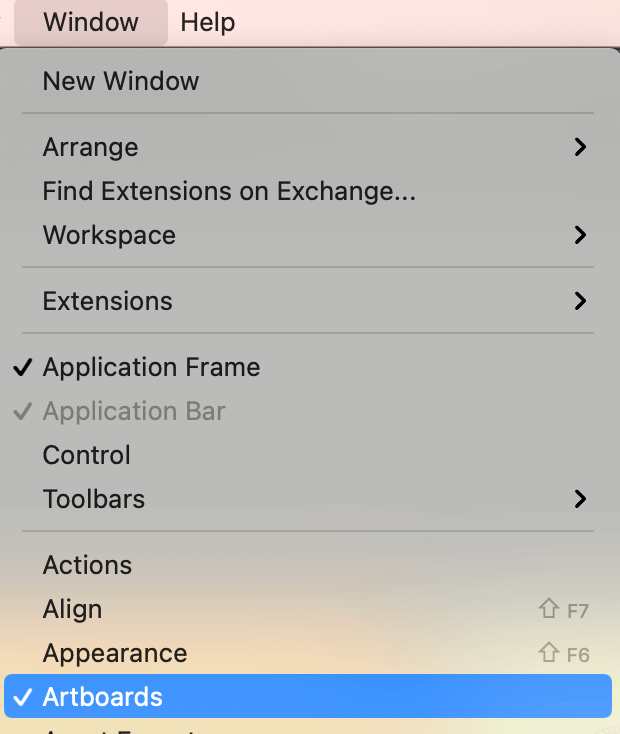
Shënim: të gjitha pamjet e ekranit janë marrë nga versioni Mac Adobe Illustrator CC 2021. Windows ose versione të tjera mund të duken ndryshe.
1. Paneli Artboards
Hapi 1: Zgjidhni tabelën artistike që dëshironi të fshini në panelin Artboards.
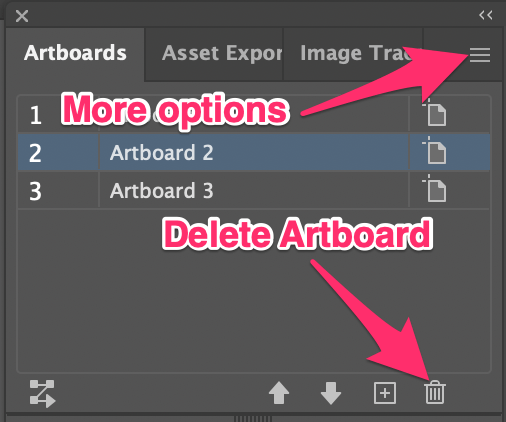
Hapi 2: Klikoni në ikonën e koshit të plehrave dhe kaq.
Një opsion tjetër është të klikoni në menynë e fshehur për të parë më shumë opsione. Zgjidhni Fshi tabelat artistike opsion.
Kur fshini tabelën artistike, do të shihni se vepra artistike mbetet në hapësirën e punës. Normale. Thjesht zgjidhni modelin dhe shtypni tastin Fshi në tastierën tuaj.
Nëse i keni lëvizur më parë tabelat tuaja artistike, porositë e tabelave artistike në panelin Artboards mund të ndryshojnë.
Klikoni në tabelën artistike në hapësirën e punës dhe do t'ju tregojë se cilin po zgjidhni në panel. Për shembull, unë klikoj në tabelën e artit në mes, dhe në panel shfaqet se është zgjedhur Artboard 2, kështu që tabela e artit në mes është Artboard 2.
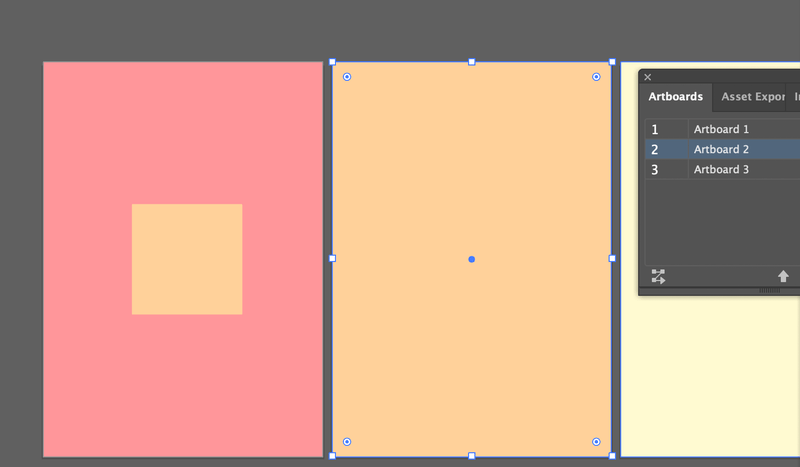
2. Artboard Tool (Shift + O)
Hapi 1: Zgjidhni mjetin Artboard nga shiriti i veglave ose aktivizoni mjetin duke përdorur shkurtoren e tastierës Shift + O .
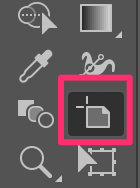
Do të shihni vija të ndërprera rreth tabelës artistike të zgjedhur.
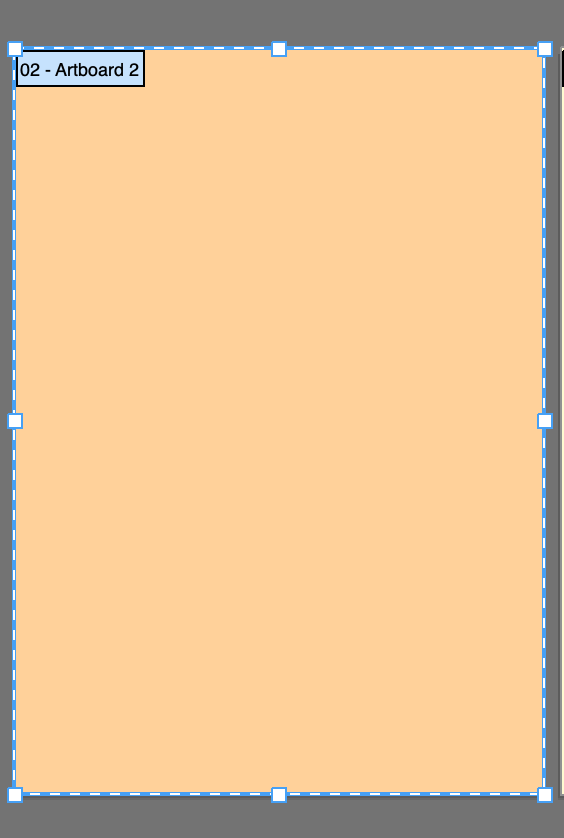
Hapi 2: Shtypni tastin Fshi në tastierën tuaj.
Njëlloj si më sipër, dizajni do të mbetet në hapësirën e punës, thjesht zgjidhni dhe fshijeni dhe jeni gati.
Pyetje të tjera
Ju mund të dëshironi të shikoni edhe përgjigjet e këtyre pyetjeve që kanë dizajnerët e tjerë.
Pse nuk mund ta fshij Artboard në Illustrator?
Unë supozoj se po e shihni ikonën e koshit të plehrave të grirë? Kjo sepse nëse keni vetëm një tabelë artistike, nuk do të mund ta fshini atë.
Një mundësi tjetër është që ju të mos keni zgjedhur tabelën artistike. Nëse klikoni në vetë tabelën e artit dhe goditniTasti i fshirjes, ai do të fshijë vetëm objektet në tabelën artistike, jo vetë tabelën e artit. Duhet të përdorni mjetin Artboard ose të zgjidhni tabelën artistike në panelin e Artboard për ta fshirë atë.
Pse nuk mund të fshij objektet në tabelën artistike që sapo fshiva?
Kontrollo nëse objektet e tua janë të kyçura. Me shumë mundësi janë, kështu që do t'ju duhet t'i zhbllokoni ato. Shkoni te menyja e sipërme dhe zgjidhni Objekti > Shkyç të gjitha . Atëherë duhet të jeni në gjendje të zgjidhni objektet dhe t'i fshini ato.
Si të fshehni tabelat e artit në Illustrator?
Kur krijoni një seri dizajnesh, mund të dëshironi t'i shikoni paraprakisht ato për të parë se si duken së bashku në një sfond të bardhë në vend të tabelave të veçanta artistike. Ju mund t'i fshehni tabelat artistike duke përdorur shkurtoren e tastierës Command ( Crtl për përdoruesit e Windows) + Shift + H .
E fundit por jo më e pakta
Fshirja e objekteve në tabelat artistike dhe fshirja e tabelave artistike janë gjëra të ndryshme. Kur eksportoni ose ruani skedarin tuaj, nëse nuk e keni fshirë tabelën artistike që nuk dëshironi edhe të jetë bosh, do të shfaqet përsëri. Sigurisht që nuk dëshironi që klientët tuaj të shohin një faqe boshe në punën tuaj, apo jo?
Gjithçka që dua të them është se është e rëndësishme të fshini tabelat e panevojshme të artit dhe të mbani të pastër hapësirën tuaj të punës 🙂

